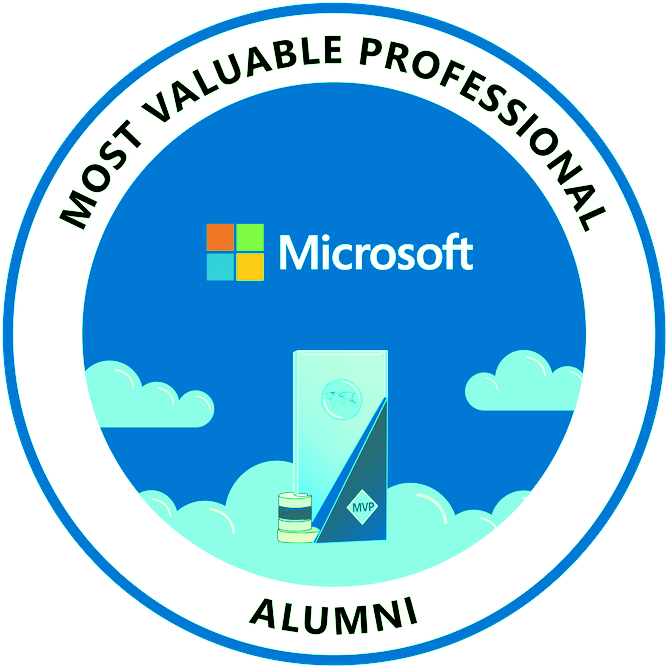這篇是擷取 Word 檔內圖片工具的延續,想要了解前因可點選連結參看。
本來是沒想到要拿出來,畢竟是一個當範例寫好玩的東西,不過越來越多網頁推薦,讓我心虛的不得了,就把這個版本放出來。
下載位置:
http://www.hisdt.com/Tools/OfficePic/0.2/OfficePic.zip
http://www.hisdt.com/Tools/OfficePic/0.2/OfficePic.zip
執行步驟:
1. 選取 Office 檔,支援 Word / Excel 。
2. 選取要存放圖片的目錄,預設為 Office 檔案所在目錄。
3. 選取要輸出的圖檔類型,支援 bmp/gif/emf/emz/png/jpg/wmf/wmz ,預設採用 png 。
4. 選擇執行。
程式會建立 Word.Application / Excel.Application 物件,將圖片檔讀出,並存於指定目錄,圖片檔名規則為 wdpic00000.ext / [SheetName]00000.ext。
其它說明:
1. PowerPoint / Visio 都可以直接另存各種圖檔,所以就不浪費時間了,Excel 則同時會把 Chart 一起輸出來。
2. emf/emz/wmf/wmz 為向量檔,Office 直接支援,基本上建議直接用 emf/emz ,wmf/wmz 沒啥好用的,z 結尾的為壓縮檔,一般看圖軟體不知援,只有 Office 直接支援,更多的細節可以參考下面兩篇,第一篇裡面的軟體可以直接壓縮向量檔:
3. 當勾選優先輸出 EMF 時,會判斷圖片是否為 EMF 圖檔,由於 Word / Excel 會將點陣檔包裝為向量檔,所以判斷準則為繪圖動作超過 20 個的圖檔為 EMF 。
4. 這個工具的目的是直接從 Office 崁入的圖檔中抓圖,也就是說,你原始插入的圖檔,只要沒經過在 Office 裡面的壓縮圖片的功能破壞原始檔,你的圖片就跟插入前一樣,比如說插入 1024×768 ,你在 Word 縮到很小,抽出來後還是原先的 1024×768。
執行畫面:
Word 檔的執行畫面
Word 檔的執行畫面
Excel 檔的執行畫面